Word剪贴板还能这样用?开启网上收集资料模式!
2020-03-28 16:00:13来源:word联盟 阅读 ()


我相信大多数人都知道WORD中有一项功能叫“剪贴板”!但是你知道它到底是干啥的吗?它到底有什么用途?其实,剪贴板能够快速有效的帮助我们收集整理资料,今天,易老师就来给大家详细的讲一下。
在网上搜集资料
如图所示,我们平常如果要去网上搜集资料,可能会打开一个网站,然后找到并拷贝自己想要的资料,再打开WORD,将资料粘贴进去;接着继续搜集拷贝,继续粘贴到WORD。
众所周知,我们复制内容的时候,只能一次一次的复制,复制两次前一条内容就会被掩盖。
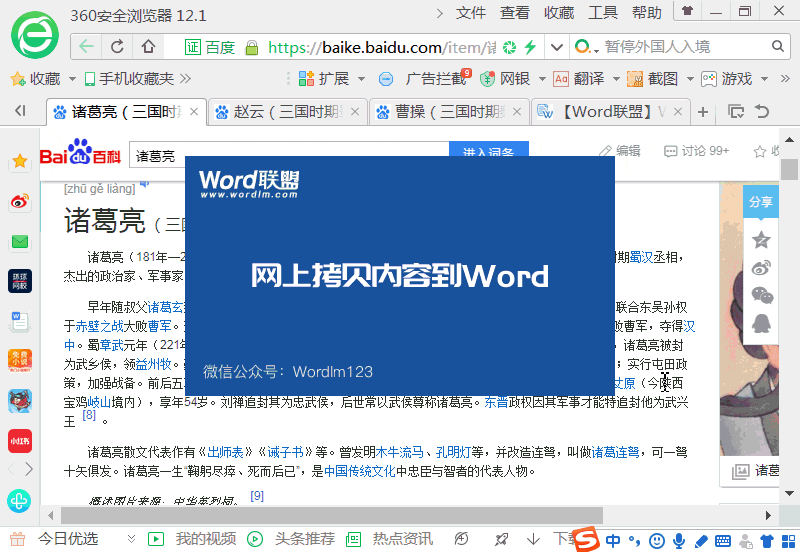
开启剪贴板以后
1、首先,我们开启剪贴板。

2、这个时候,你再去网上搜集资料,就不用重复的打开网页复制,打开WORD粘贴了。你只管在网上去搜集拷贝想要的内容,等资料全部搜集完成后,你再回到WORD看一看,剪贴板中已经存放了所有你先前拷贝的资料,点击资料即可插入到右侧的WORD窗口中。剪贴板除了支持文字,还支持图片、表格、超级链接等多媒体内容。哦!还有一点,就是剪贴板只能存放24条内容。

3、把资料粘贴到WORD后,我们可能会整理一下,清除超级链接和格式样式等。教大家三个WORD快捷键,首先「Ctrl + A」全选,然后「Ctrl + Shift + F9」清除所有超级链接;最后「Ctrl + Shift + Z」清除文本所有修饰。

原文链接:http://www.wordlm.com/html/6827.html
如有疑问请与原作者联系
标签:
版权申明:本站文章部分自网络,如有侵权,请联系:west999com@outlook.com
特别注意:本站所有转载文章言论不代表本站观点,本站所提供的摄影照片,插画,设计作品,如需使用,请与原作者联系,版权归原作者所有
- 制表位怎么设置?Word排版不用制表符,只不过是瞎忙一场 2020-07-09
- 流程图怎么做?用Word制作流程图超方便! 2020-07-07
- Word文档怎么让每一章设置不同页眉?书籍中惯用的排版技巧! 2020-07-05
- 如何让一个Word文档同时拥有纵向和横向页面? 2020-07-03
- Word公司专用文档模板这样做,一劳永逸! 2020-06-05
IDC资讯: 主机资讯 注册资讯 托管资讯 vps资讯 网站建设
网站运营: 建站经验 策划盈利 搜索优化 网站推广 免费资源
网络编程: Asp.Net编程 Asp编程 Php编程 Xml编程 Access Mssql Mysql 其它
服务器技术: Web服务器 Ftp服务器 Mail服务器 Dns服务器 安全防护
软件技巧: 其它软件 Word Excel Powerpoint Ghost Vista QQ空间 QQ FlashGet 迅雷
网页制作: FrontPages Dreamweaver Javascript css photoshop fireworks Flash
